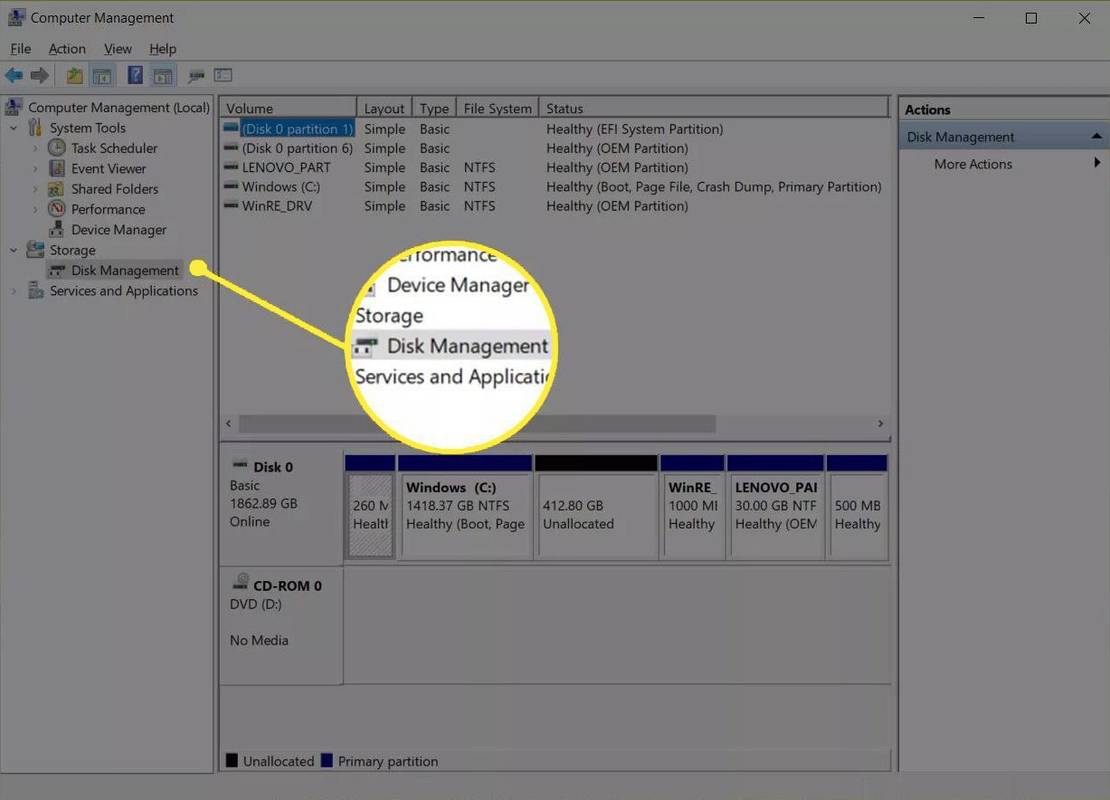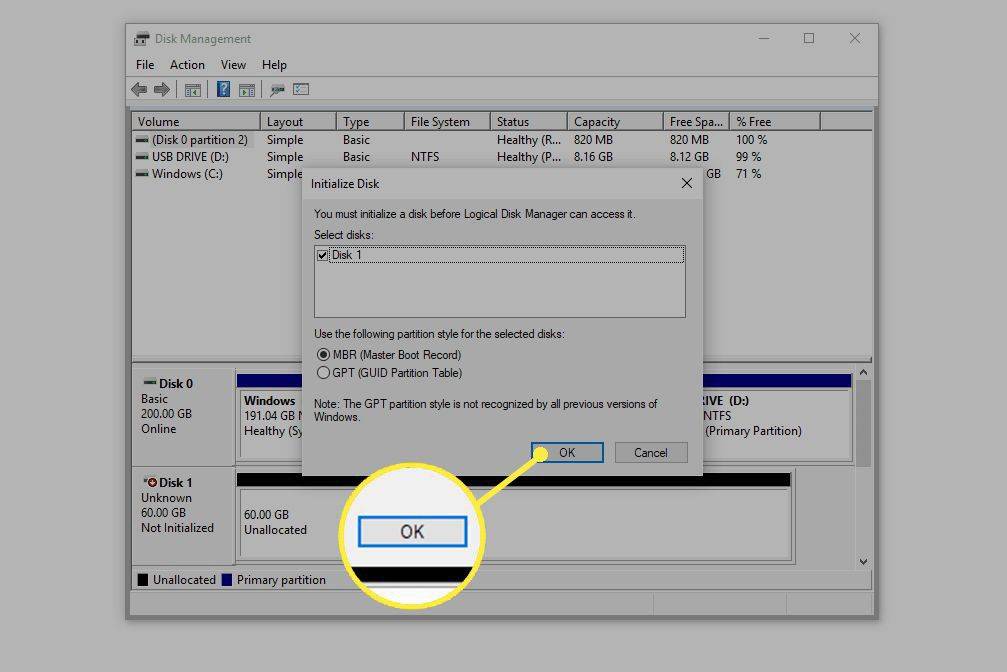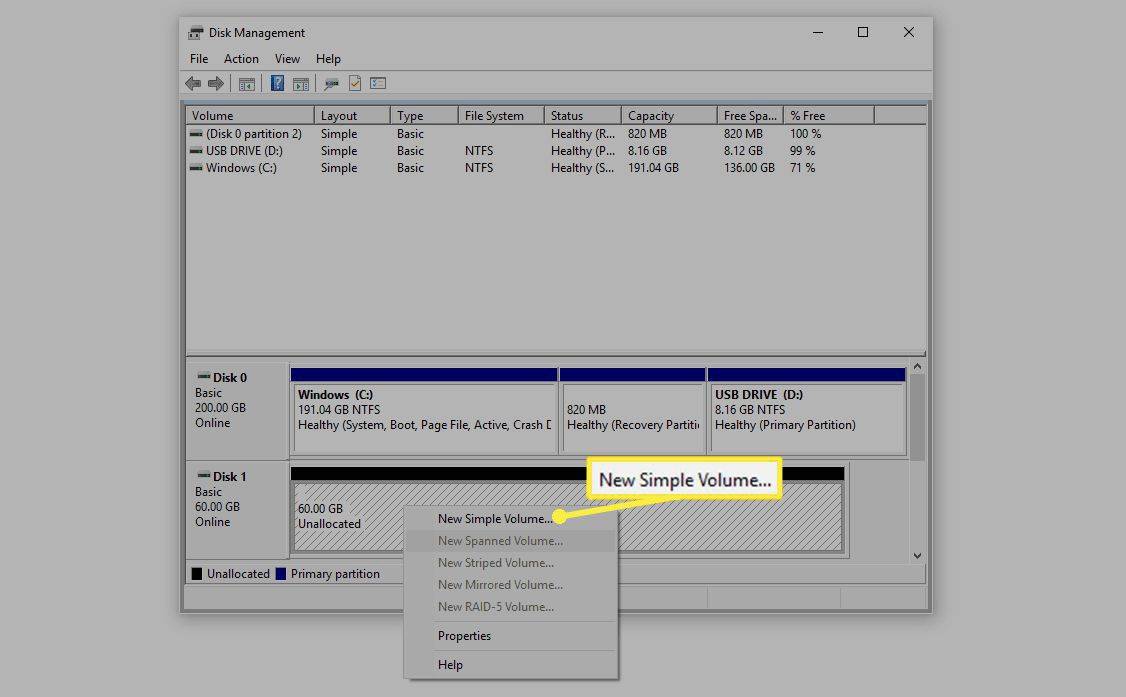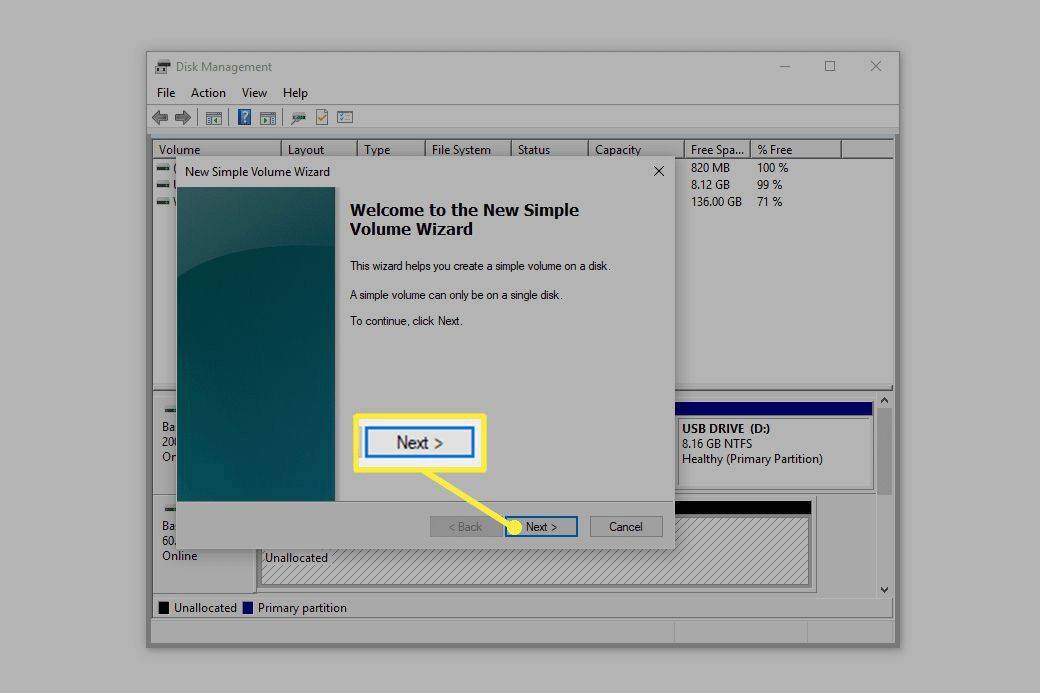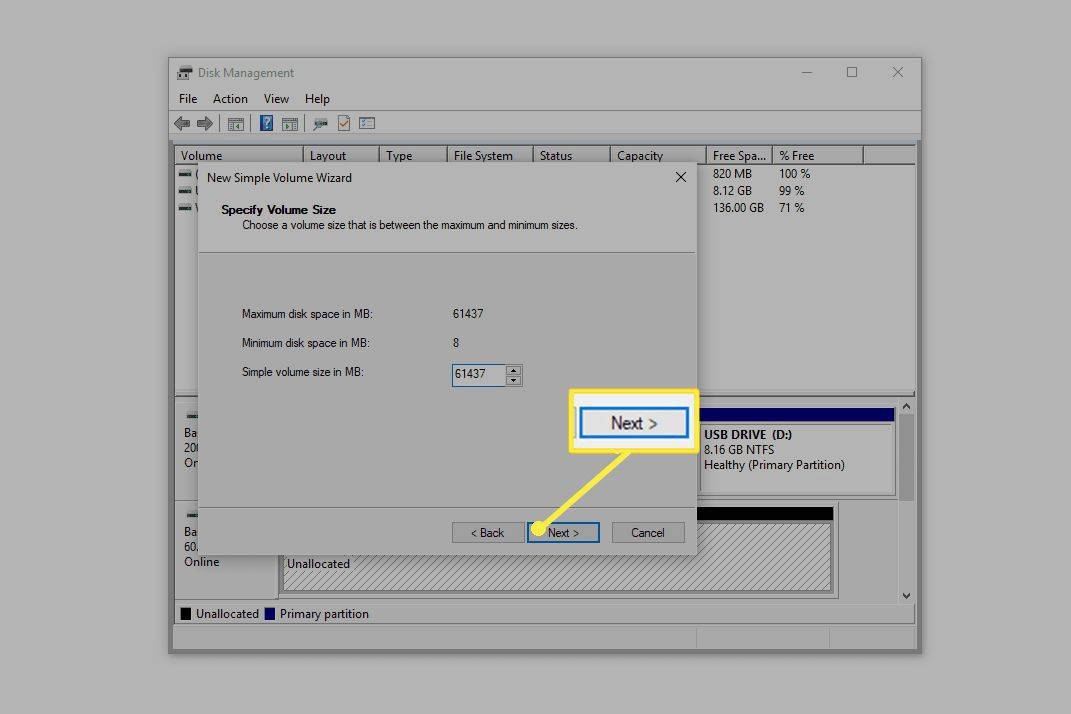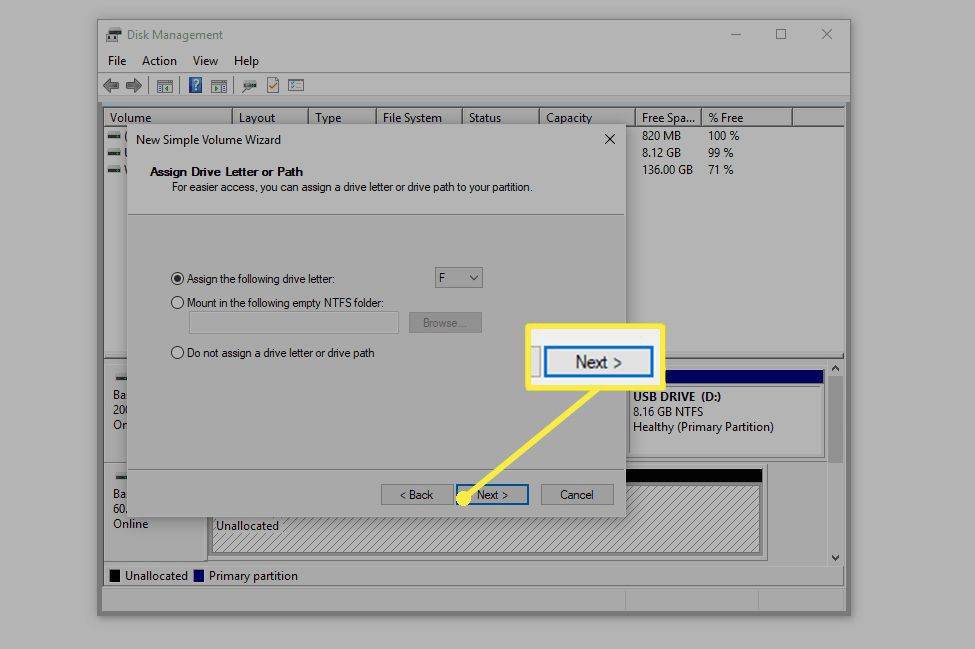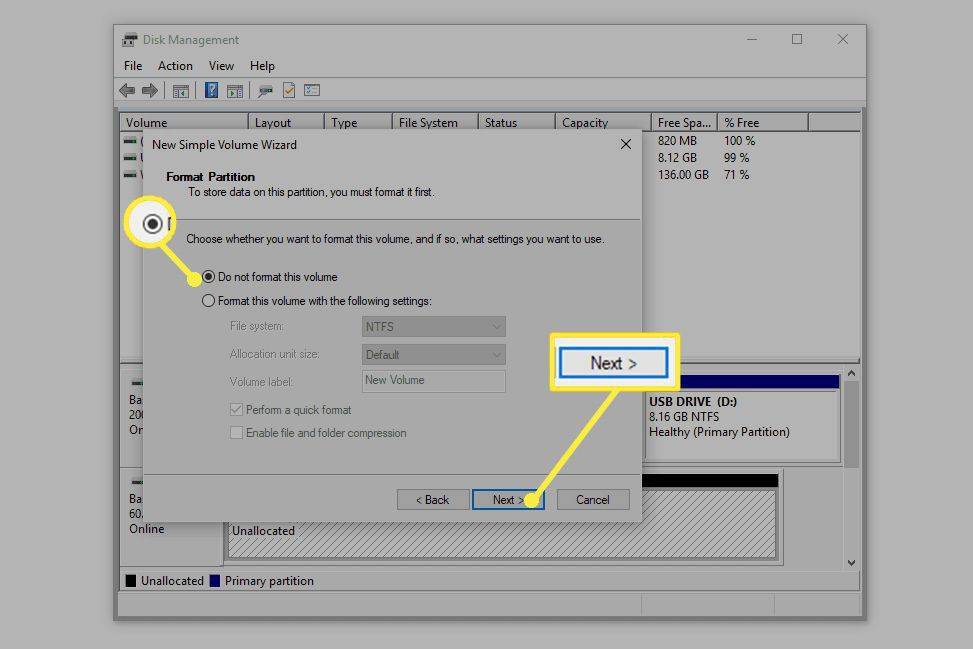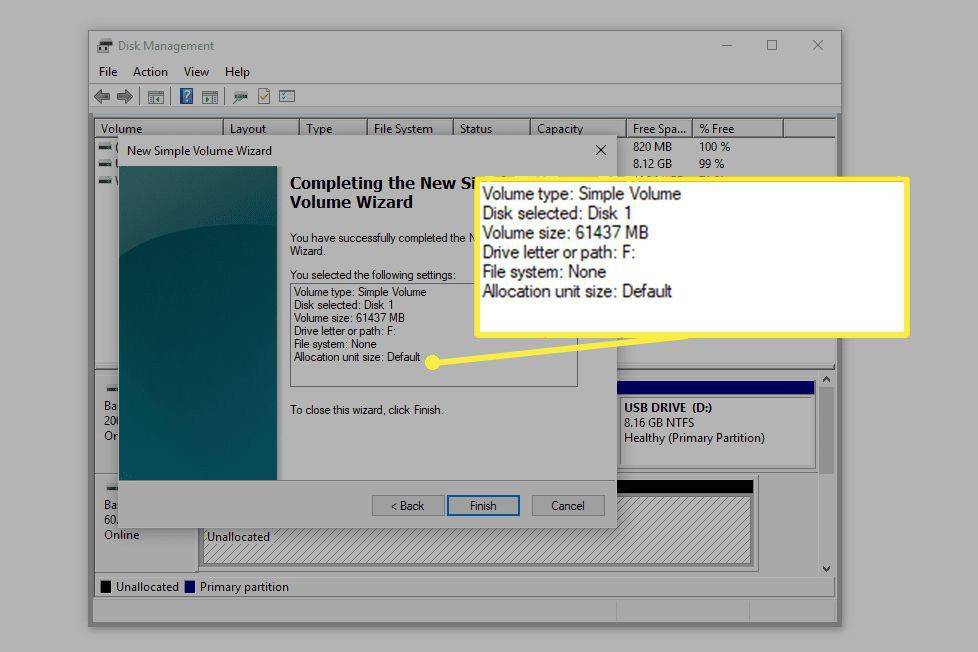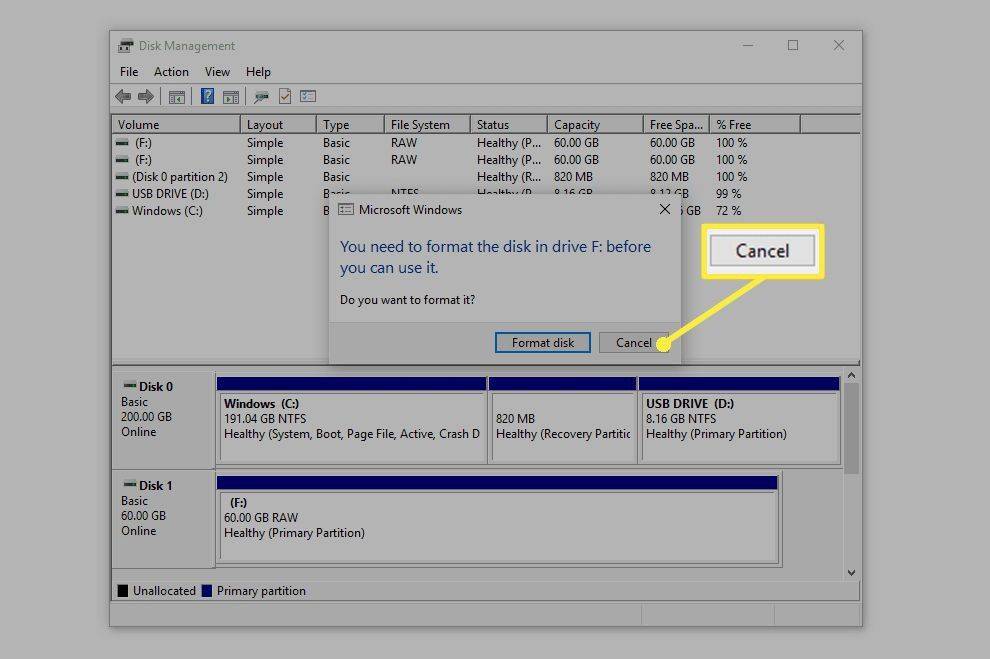Ką žinoti
- Pirmas dalykas, kurį reikia padaryti įdiegus standųjį diską, yra jį padalinti.
- Atidarykite Disko valdymą, pasirinkite diską, sukurkite norimo dydžio tomą ir pasirinkite disko raidę.
- Toliau norėsite formatuoti diską, nebent turite išplėstinių skaidinio planų, tačiau tai nėra labai įprasta.
Šiame straipsnyje aprašoma, kaip padalinti standųjį diską į skaidinius Windows 11, 10, 8, 7, Vista ir XP.
Kaip padalinti standųjį diską sistemoje Windows
Nesijaudinkite, jei šis procesas skamba šiek tiek sudėtingiau, nei manėte, nes taip nėra. Kietojo disko skaidymas sistemoje „Windows“ nėra sunkus ir paprastai užtrunka tik kelias minutes.
Štai kaip tai padaryti:
Šios instrukcijos taikomos „Windows 11“, „Windows 10“, „Windows 8“, „Windows 7“, „Windows Vista“ ir „Windows XP“.
-
Atidarykite Disko valdymą , įrankis, įtrauktas į visas „Windows“ versijas, leidžiantis, be daugelio kitų dalykų, skaidyti diskus.
„Windows 11/10/8/8.1“ galios vartotojo meniu yra lengviausias būdas paleisti disko tvarkymą. Tu taip pat gali atidarykite Disko valdymą naudodami komandų eilutę bet kurioje „Windows“ versijoje, tačiau kompiuterių valdymo metodas tikriausiai yra geriausias daugumai žmonių. Patikrinti kuri Windows versija yra įdiegta kompiuteryje, jei nesate tikri.
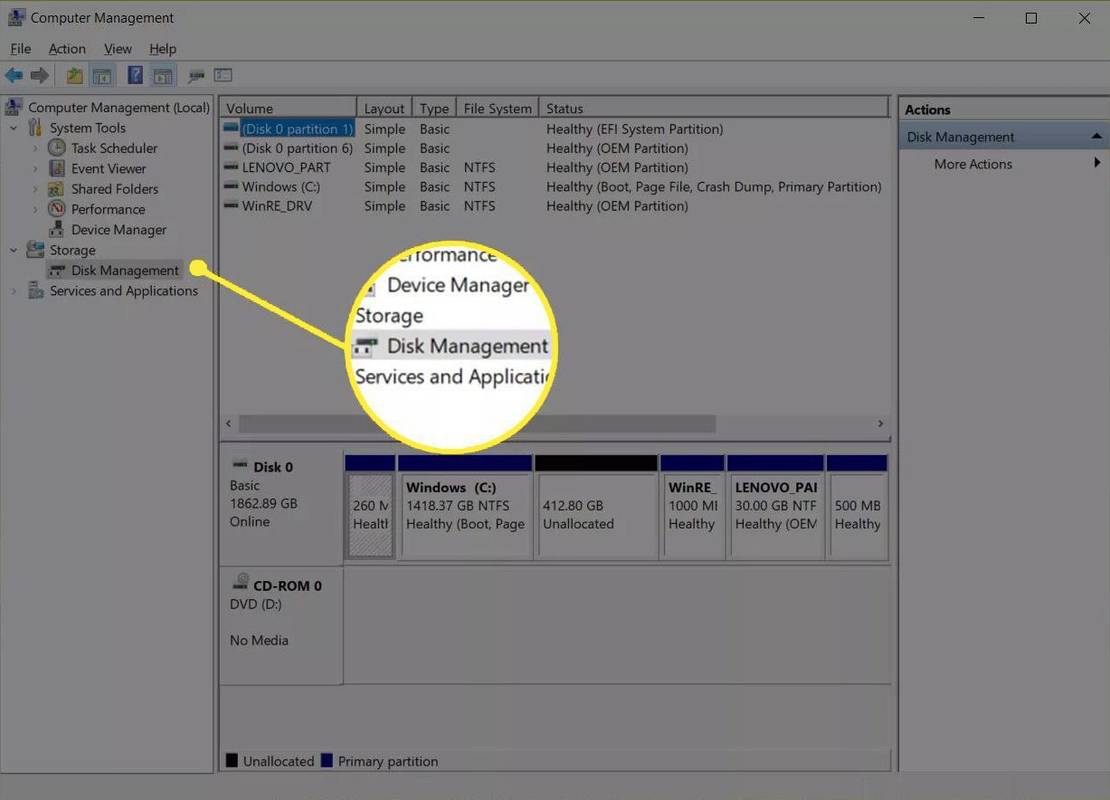
-
Atsidarius disko tvarkymui, turėtumėte pamatytiInicijuoti diskąlangas su pranešimu„Kad Loginė disko tvarkyklė galėtų jį pasiekti, turite inicijuoti diską“.
„Windows XP“ pamatysiteInicijuoti ir konvertuoti diską vedlysvietoj ekrano. Vykdykite šį vedlį ir įsitikinkite, kad nepasirinkote parinkties „konvertuoti“ diską, nebent esate tikri, kad to reikia. Baigę pereikite prie 4 veiksmo.
Nesijaudinkite, jei šis langas nepasirodo. Yra pagrįstų priežasčių, kodėl galite jos nematyti – netrukus sužinosime, ar yra problema, ar ne. Jei to nematote, pereikite prie 4 veiksmo.
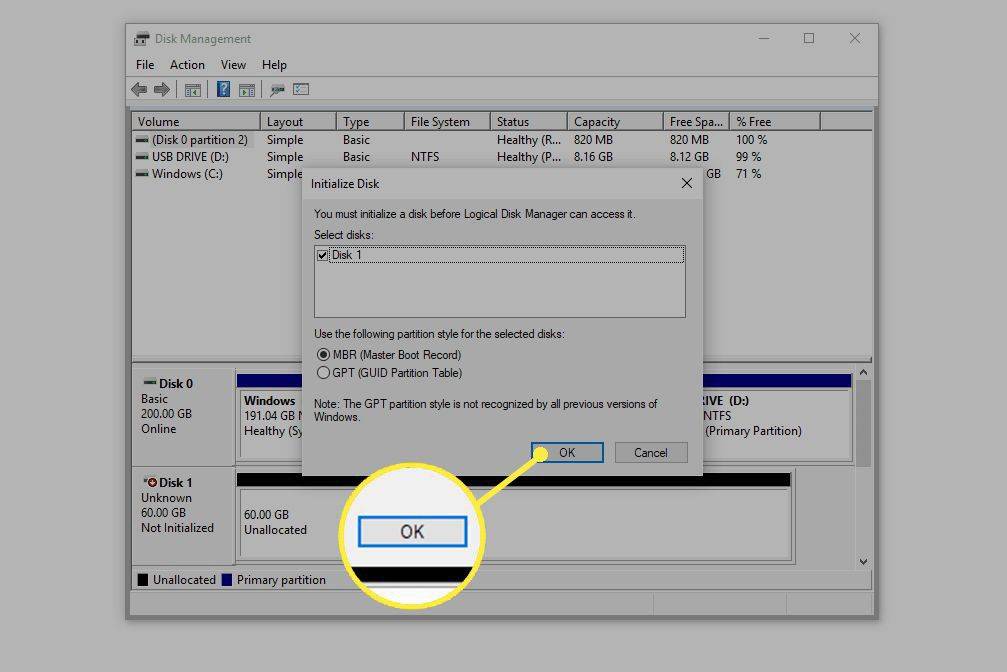
-
Šiame ekrane jūsų prašoma pasirinkti naujo standžiojo disko skaidinio stilių. Pasirinkite GPT jei įdiegtas naujas standusis diskas yra 2 TB ar didesnis. Pasirinkite MBR jei jis mažesnis nei 2 TB.
Pasirinkite Gerai atlikę savo pasirinkimą.
Kaip patikrinti laisvą vietą standžiajame diske sistemoje „Windows“. -
Disko valdymo lango apačioje esančiame disko žemėlapyje suraskite standųjį diską, kurį norite skaidyti.
Jums gali tekti maksimaliai padidintiDisko valdymasarbaKompiuterio valdymaslangą, kad pamatytumėte visus apačioje esančius diskus. Neskirstytas diskas nebus rodomas lango viršuje esančiame diskų sąraše.
ar nesutarimai praneša jums ekrano kopiją
Jei kietasis diskas yra naujas, jis tikriausiai bus tam skirtoje eilutėje, pažymėtoje Disk 1 (arba 2 ir tt) ir sakysNepaskirstyta. Jei vieta, kurią norite skaidyti, yra esamo disko dalis, pamatysiteNepaskirstytašalia esamų skaidinių tame diske.
Jei nematote disko, kurį norite skaidyti, gali būti, kad jį įdiegėte neteisingai. Išjunkite kompiuterį ir dar kartą patikrinkite, ar standusis diskas tinkamai įdiegtas.
-
Suradę erdvę, kurią norite skaidyti, bakstelėkite ir palaikykite arba dešiniuoju pelės mygtuku spustelėkite bet kurią jos vietą ir pasirinkite Naujas paprastas tomas .
„Windows XP“ ši parinktis vadinama Naujas skirsnis .
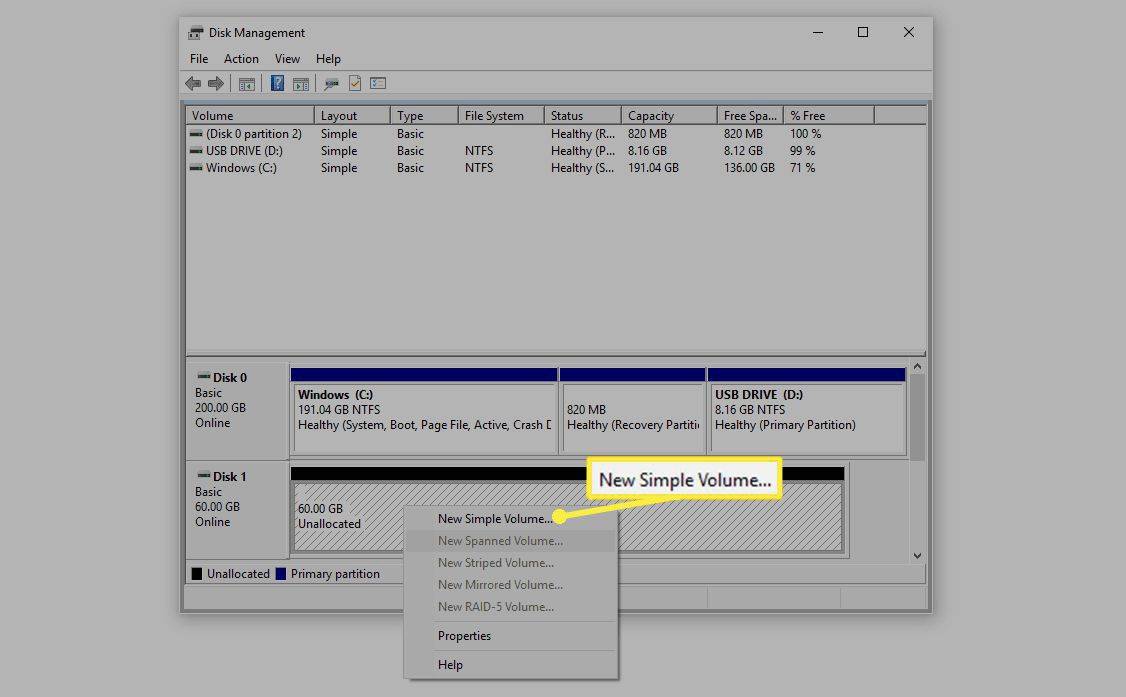
-
Pasirinkite Kitas > antNaujas paprastas tomo vedlyspasirodžiusį langą.
„Windows XP“ sistemoje aPasirinkite skaidinio tipąToliau pasirodys ekranas, kuriame turėtumėte pasirinkti Pirminis skaidinys . The Išplėstinė pertvara parinktis naudinga, tik jei kuriate penkis ar daugiau skaidinių viename fiziniame standžiajame diske. Pasirinkite Kitas > atlikus pasirinkimą.
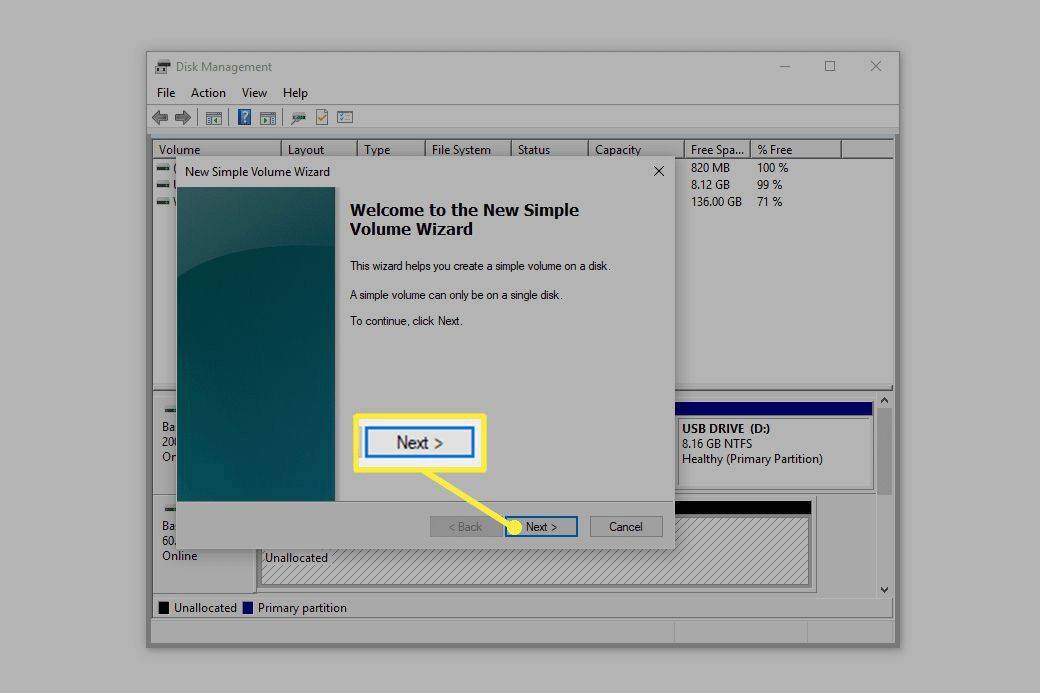
-
Pasirinkite Kitas > antNurodykite tūrio dydįžingsnį, kad patvirtintumėte kuriamo disko dydį.
Numatytasis dydis, kurį matotePaprastas tūrio dydis MB:laukas turi būti lygus sumai, nurodytaiDidžiausia vietos diske MB:lauke. Tai reiškia, kad kuriate skaidinį, kuris lygus visai laisvai vietai fiziniame standžiajame diske.
Galite sukurti kelis skaidinius, kurie ilgainiui taps keliais nepriklausomais diskais sistemoje Windows. Norėdami tai padaryti, apskaičiuokite, kiek ir kokio dydžio diskų norite, ir pakartokite šiuos veiksmus, kad sukurtumėte tuos skaidinius. Pavyzdžiui, jei diskas yra 61437 MB ir norite skaidyti, nurodykite pradinį dydį 30718, kad būtų padalinta tik pusė disko, tada dar kartą pakartokite skaidymą likusiai disko daliai.Nepaskirstytaerdvė.
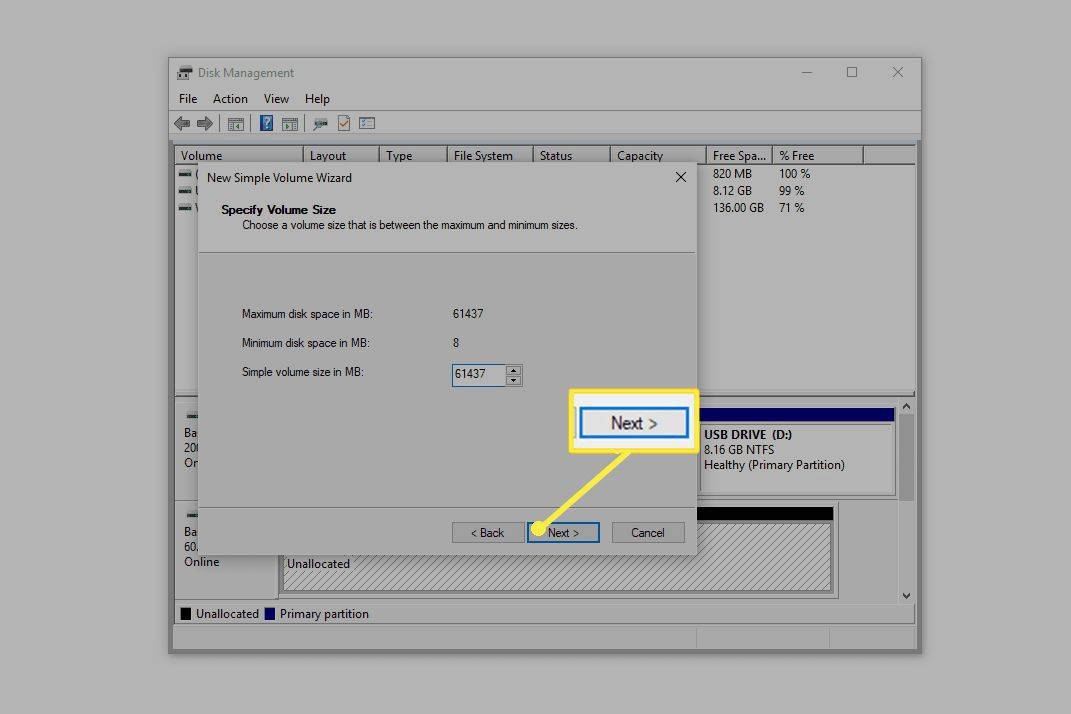
-
Pasirinkite Kitas > antPriskirkite disko raidę arba keliąveiksmą, darant prielaidą, kad numatytoji disko raidė, kurią matote, jums tinka.
„Windows“ automatiškai priskiria pirmąją galimą disko raidę, praleisdama A ir B, o tai bus daugumoje kompiuteriųDarbaIR. Kviečiame nustatytiPriskirkite šią disko raidęgalimybė bet kam, kas yra prieinama.
Jūs taip pat laukiami pakeisti standžiojo disko raidę vėliau, jei norėsi.
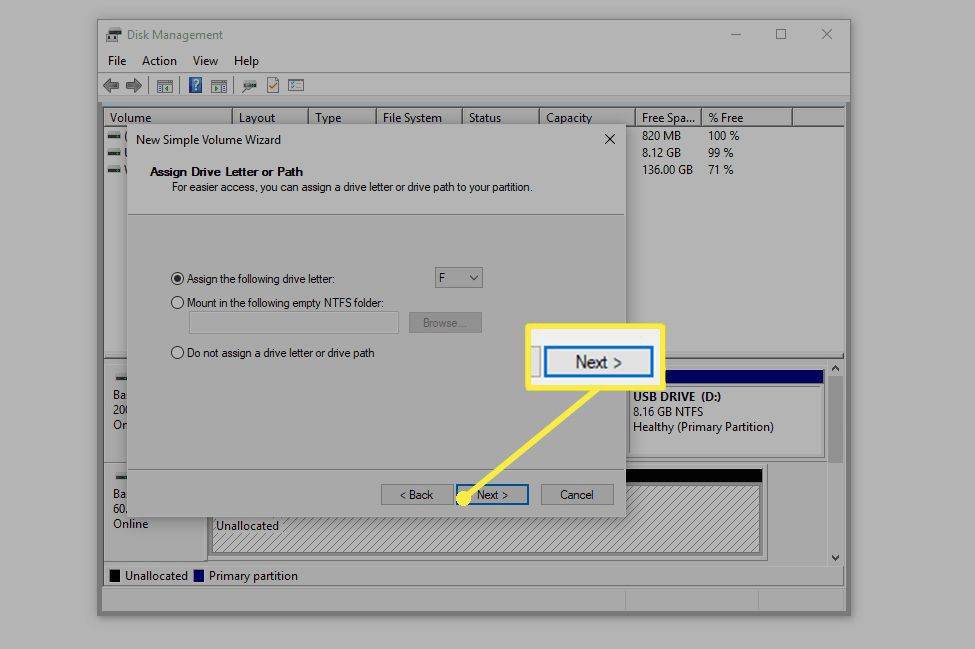
-
Pasirinkite Neformatuokite šio tomo antFormatuoti skaidinįžingsnį, tada pasirinkite Kitas > .
Jei žinote, ką darote, nedvejodami suformatuokite diską kaip šio proceso dalį. Tačiau kadangi šioje pamokoje daugiausia dėmesio skiriamaskaidymaskietąjį diską sistemoje „Windows“, formatavimą palikome kitam vadovui, susietam paskutiniame toliau pateiktame veiksme.
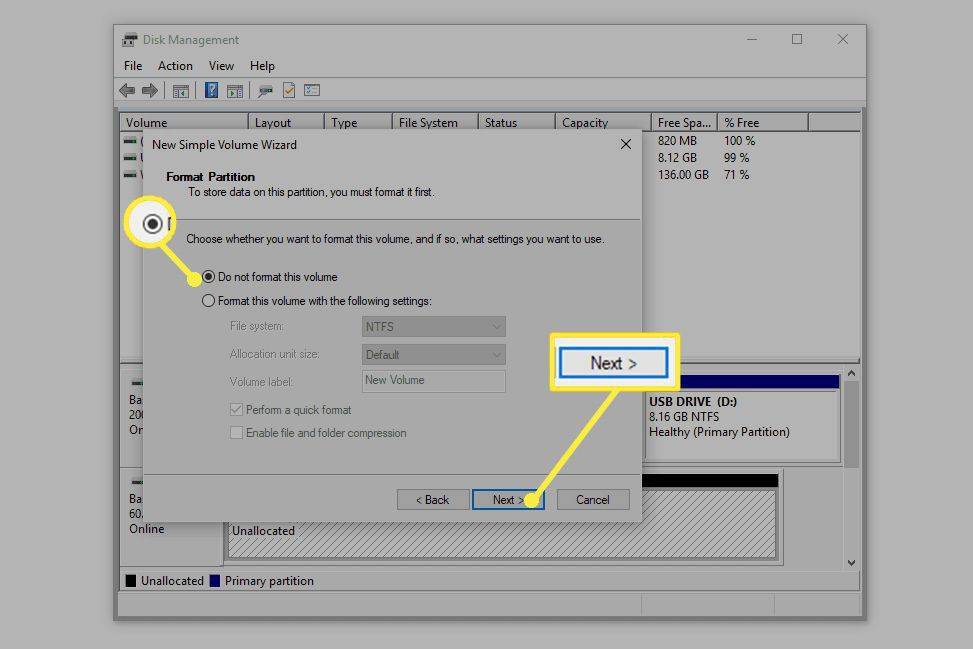
-
Patikrinkite savo pasirinkimusNaujo paprasto tomo vedlio užbaigimasekranas, kuris turėtų atrodyti maždaug taip:
- Garso tipas: Paprastas tūris
- Pasirinktas diskas: 1 diskas
- Tūrio dydis: 61437 MB
- Disko raidė arba kelias: F:
- Failų sistema: Nė vienas
- Paskirstymo vieneto dydis: Numatytas
Kadangi jūsų kompiuteris ir standusis diskas greičiausiai nėra tokie pat kaip mano, tikėkitės jūsųPasirinktas diskas,Tūrio dydis, irVairavimo raidė arba keliasvertybės skiriasi nuo to, ką matote čia.Failų sistema: nėratiesiog reiškia, kad nusprendėte šiuo metu taip pat neformatuoti disko.
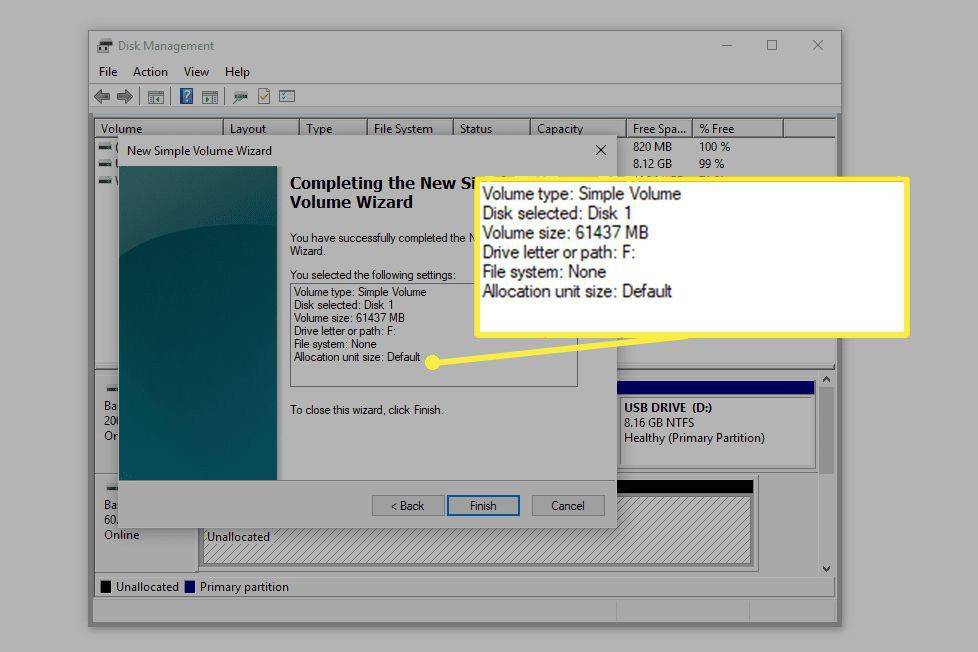
-
Pasirinkite Baigti ir „Windows“ padalins diską – procesas, kuris daugumoje kompiuterių užtruks tik kelias sekundes.
Galite pastebėti, kad šiuo metu žymeklis užimtas. Kai Disko valdymo viršuje esančiame sąraše pamatysite naują disko raidę (F: mūsų pavyzdyje), žinosite, kad skaidymo procesas baigtas.
-
Tada „Windows“ bandys automatiškai atidaryti naują diską. Tačiau, kadangi jis dar nesuformatuotas ir negali būti naudojamas, matysite šį pranešimą:Prieš naudodami diską, turite suformatuoti diską F:. Ar norite jį suformatuoti?'
Taip nutinka tik „Windows 11“, „10“, „8“ ir „Windows 7“. To nematysite sistemoje „Windows Vista“ ar „Windows XP“, ir tai visiškai gerai. Tiesiog pereikite prie paskutinio veiksmo toliau, jei naudojate vieną iš šių „Windows“ versijų.
-
Pasirinkite Atšaukti . Arba, jei žinai kaip formatuoti standųjį diską sistemoje Windows , drąsiai rinkitės Suformatuoti diską vietoj to. Jei to nepadarėte, prieš bandydami peržiūrėkite mokymo programą.
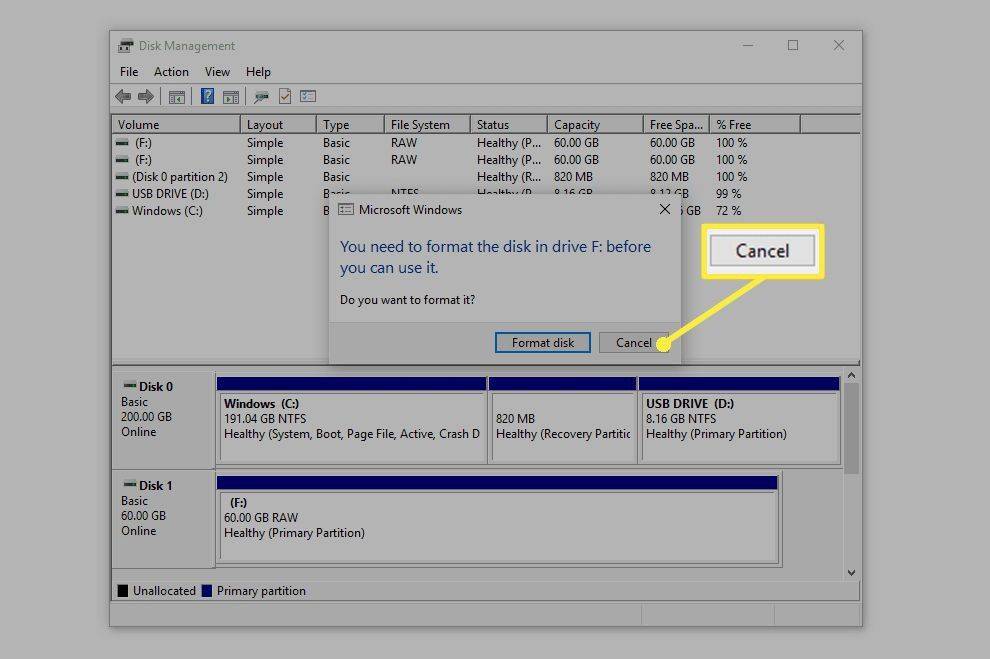
Kas yra skaidymas?
Padalyti standųjį diską sistemoje Windows reiškia atskirti jo dalį ir padaryti tą dalį prieinamą operacinei sistemai.
Kitaip tariant, kietasis diskas nėra naudingas jūsų operacinei sistemai, kol jis nepadalytas. Be to, jis neprieinamastusaugoti failus, kol juos suformatuosite (tai yra atskiras, toks pat paprastas procesas).
chromo atidarymas paleidimo languose 10
Dažniausiai ši standžiojo disko „dalis“ yra visa naudojama erdvė, tačiau taip pat galima sukurti kelis standžiojo disko skaidinius, kad galėtumėte saugoti atsargines failų kopijas viename skaidinyje, filmus kitame ir pan.
Rankinis standžiojo disko skaidymas (taip pat ir formatavimas) yranebūtina, jei jūsų galutinis tikslas yra išvalyti „Windows“ diegimą diske. Abu šie procesai yra įtraukti į diegimo procedūrą, o tai reiškia, kad jums nereikia patiems ruošti disko.
Išplėstinis skaidymas
„Windows“ leidžia tik labai paprastą skaidinių tvarkymą, kai sukuriate vieną, bet keletą nemokama disko skaidinių valdymo programinė įranga yra, kurie gali padėti, jei jums jų reikia.
DUK- Kaip pašalinti standžiojo disko skaidinį?
Disko valdyme pasirinkite skaidinį, kurį norite pašalinti. Dešiniuoju pelės mygtuku spustelėkite tą skaidinį ir pasirinkite Ištrinti tomą . Pasirinkite Taip patvirtinti, kad visi duomenys bus prarasti.
- Kaip pašalinti standžiojo disko skaidinį „Mac“?
Eiti į Programos > Komunalinės paslaugos > Disko paslaugų programa . Pasirinkite skaidinį, kurį norite pašalinti, ir spustelėkite Ištrinti . Patvirtinkite ištrynimą pasirinkdami Ištrinti , tada pasirinkite padaryta .